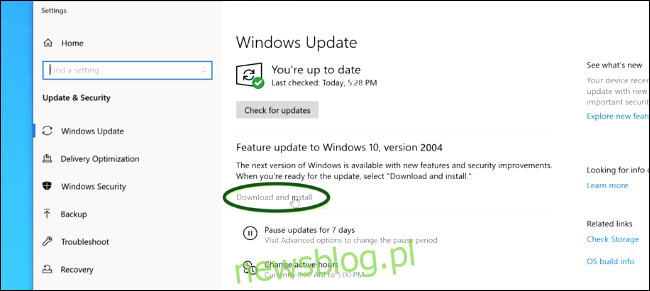Aktualizacja systemu Windows 10 z maja 2020 r. Jest już dostępna. To nie znaczy, że otrzymasz to natychmiast. Mogą minąć tygodnie (a nawet miesiące!), Zanim Windows Update zaoferuje aktualizację w twoim systemie. Oto jak teraz dokonujesz aktualizacji.
Spis treści:
Jak uzyskać aktualizację z witryny Windows Update
Aby zainstalować tę aktualizację z Windows Update, wybierz Ustawienia> Aktualizacja i zabezpieczenia> Windows Update na swoim komputerze. Kliknij „Sprawdź aktualizacje”, a aktualizacja może zostać wyświetlona tutaj, w tym oknie.
Poszukaj sekcji „Aktualizacja funkcji do systemu Windows 10, wersja 2004”. Kliknij „Pobierz i zainstaluj”, aby zainstalować aktualizację.
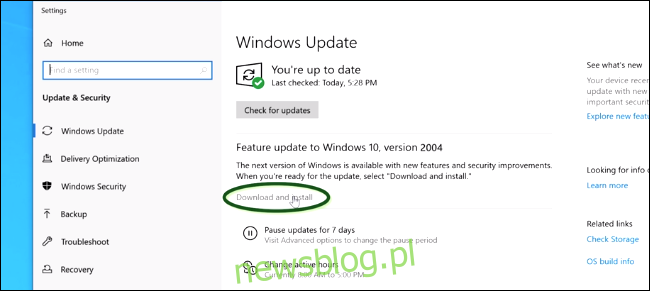
Istnieje jednak duża szansa, że nie zobaczysz aktualizacji w witrynie Windows Update. Jeśli po prostu zobaczysz komunikat „Jesteś na bieżąco” bez żadnych informacji o nowej wersji systemu Windows 10, oznacza to, że firma Microsoft nie udostępniła jej jeszcze na Twoim komputerze.
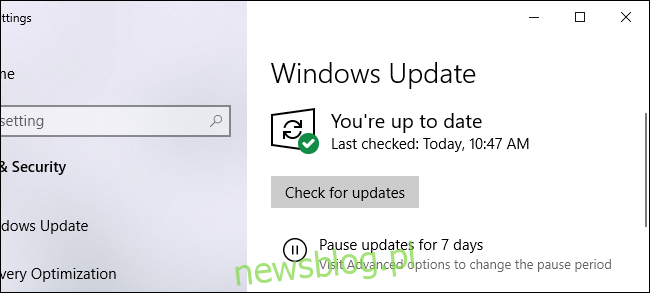
Dlaczego system Windows 10 nie oferuje aktualizacji?
Windows Update powoli wprowadza te aktualizacje w czasie. Zamiast oferować od razu dużą aktualizację, taką jak aktualizacja z maja 2020 r., Dla każdego komputera z systemem Windows 10 na świecie, firma Microsoft oferuje ją początkowo niewielkiej liczbie komputerów.
Microsoft obserwuje, jak przebiega wdrażanie. Jeśli nagle pojawią się niebieskie ekrany, błędy wydajności lub inne problemy, firma Microsoft może „wstrzymać” wdrażanie i naprawić błędy przed wznowieniem. Jeśli aktualizacja nie pojawiła się jeszcze w Windows Update, możliwe, że Microsoft nie jest jeszcze przekonany, że będzie działać idealnie z twoim komputerem.
Wdrożenie zajmie co najmniej kilka tygodni. Wcześniejsze aktualizacje zajęły miesiące, zanim wszyscy dotarli. Możesz po prostu poczekać, a ostatecznie usługa Windows Update zaproponuje zainstalowanie nowego oprogramowania na komputerze.
Jak wymusić aktualizację do aktualizacji z maja 2020 r
Jeśli jednak chcesz natychmiast zaktualizować, możesz ją pobrać. Chociaż Microsoft wolałby nieco przetestować aktualizację, jest to stabilna wersja systemu Windows 10 i prawdopodobnie powinna działać dobrze na twoim komputerze.
Aby pominąć powolny proces wdrażania, przejdź do Pobierz Microsoft Windows 10 i kliknij „Aktualizuj teraz”, aby pobrać Asystenta aktualizacji. Uruchom pobrany plik EXE.
Ostrzeżenie: pomijasz część procesu testowania firmy Microsoft, aktualizując w ten sposób. Usługa Windows Update zablokuje przedostanie się aktualizacji do komputerów, z którymi będzie miała problemy, ale Asystent aktualizacji pomija te kontrole. Microsoft już jest naprawianie różnych błędów w aktualizacji, więc warto trochę poczekać przed aktualizacją.
Zobaczysz komunikat informujący o używanej wersji systemu Windows 10 i informujący, że najnowsza wersja systemu Windows to wersja 2004, czyli aktualizacja z maja 2020 r. Kliknij „Aktualizuj teraz”, aby go zainstalować.
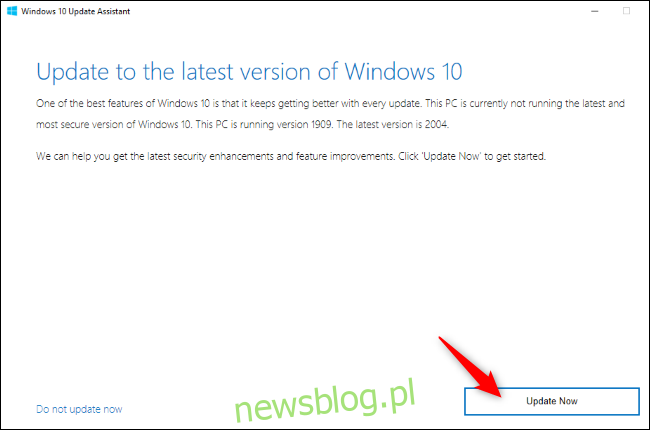
Narzędzie firmy Microsoft automatycznie pobierze najnowszą aktualizację i zainstaluje ją na komputerze. Możesz nadal używać komputera, podczas gdy Asystent aktualizacji wykonuje swoje zadanie.
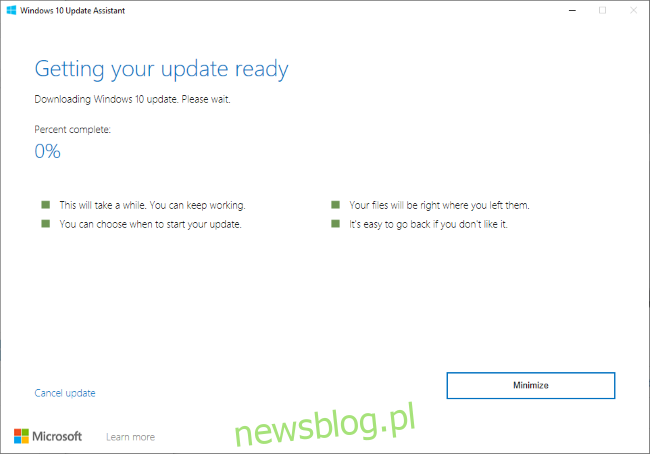
W końcu zostaniesz poproszony o ponowne uruchomienie komputera, aby zainstalować aktualizację. Otóż to!
Jeśli napotkasz błąd lub inny problem z aktualizacją, możesz przywrócić starą wersję systemu Windows 10, wybierając Ustawienia> Aktualizacja i zabezpieczenia> Odzyskiwanie. Musisz to zrobić w ciągu pierwszych dziesięciu dni po uaktualnieniu. W przeciwnym razie system Windows 10 usunie wymagane pliki, aby zwolnić miejsce na dysku komputera. Istnieje sposób na odinstalowanie aktualizacji, nawet jeśli nie można normalnie uruchomić systemu Windows 10. Oto jak odinstalować aktualizację z maja 2020 r.